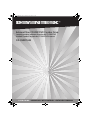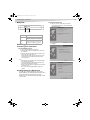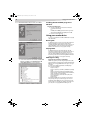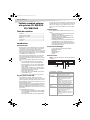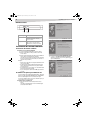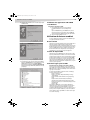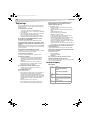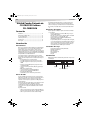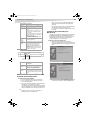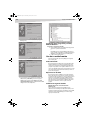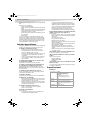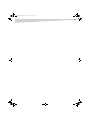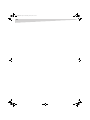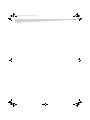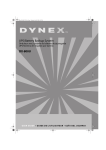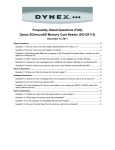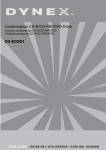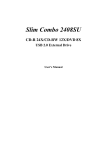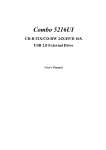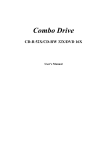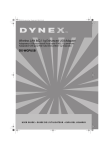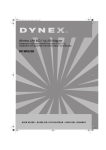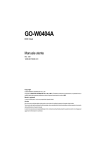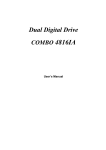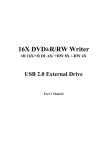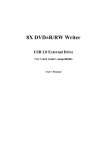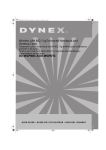Download Dynex DX-CMBOSLM - Slim USB 2.0 CDRW/DVD Combo Drive Specifications
Transcript
DX-CMBOSLM.fm Page 1 Wednesday, June 29, 2005 11:16 AM External Slim CD-RW/DVD Combo Drive Lecteur combiné externe ultraplat de CD-RW/DVD Unidad Combo Delgada de CD-RW/DVD Externa DX-CMBOSLM US ER GUI DE • GU IDE DE L’ UT ILI SATEU R • GUÍ A DEL USUAR IO DX-CMBOSLM.fm Page 2 Wednesday, June 29, 2005 11:16 AM 2 Contents External Slim CD-RW/DVD Combo Drive DX-CMBOSLM Contents Introduction ..................................................................................... 2 Installing your combo drive.............................................................. 3 Using your combo drive.................................................................... 4 Troubleshooting ............................................................................... 5 Specifications ................................................................................... 5 Legal Notices.................................................................................... 6 Français ....................................................... 7 Español ...................................................... 12 Introduction Features Thank you for purchasing the Dynex combo drive, a high-performance, slim drive that connects through a USB 2.0 port. You can connect this drive to a notebook or desktop PC. Because this is an external drive, it frees up precious bay space. This drive reads CDs of all types at a maximum speed of 24× and DVDs at a maximum speed of 8×. This drive writes to CD-Rs at a maximum speed of 24× and to CD-RWs at a maximum speed of 24×. With the bundled programs, you can enjoy the fun of creating customized audio and data CDs and watching DVDs in high resolution. Some important features of this combo drive include: • Slim design for moving office use • 8×, 16×, and 24× writing speeds on CD-R media • 4×, 8×, 10×, 12×, and 24× writing speeds on CD-RW media • Uses “MTKSuperLink” to prevent buffer underrun • Supports writing modes of TAO, DAO, SAO, and packet writing • Large 2 MB internal buffer • Supports MultiRead function • Serves as RPC-2 DVD drive • Smooth DVD playback • USB 2.0 interface for easy connection to a USB 2.0 port About USB A USB (Universal Serial Bus) port is a standardized, intelligent serial connection that lets you connect a wide variety of devices to your PC, from simple items like mice and keyboards to more complicated devices like printers, MP3 players, and storage devices. A USB device supports plug and play, which means that when you plug in a USB device, your PC automatically detects the device and installs the driver for the device. You can connect and disconnect USB devices while your PC is turned on. USB comes in two types: • USB 2.0 supports data transfer at up to 480 Mbps for high-speed devices. USB 2.0 is backward compatible with USB 1.1 • USB 1.1 supporting data transfer at as much as 12 Mbps. This drive is designed for USB 2.0. If your PC doesn't have a built-in USB 2.0 port, you need to install a USB 2.0 PCI host card in your PC for the combo drive to run at USB 2.O speed. Otherwise, this combo drive will run at standard USB 1.1 speed. System Requirements For IBM compatible PCs, the recommended system requirements are: • Pentium II or Celeron 400 MHz processor or above with at least 64 MB of memory • Sufficient hard drive space (minimum 200 MB for installation, 1 GB or more is recommended.) • Microsoft Windows XP, Windows 2000, Windows ME, or Windows 98SE operating system • Available USB port. If you don’t have a built-in USB 2.0 port, you may want to install a USB 2.0 PCI host card in your PC. We recommend that you use system boards with built-in USB 2.0 ports. If you use a USB 2.0 host card, the reading speed of DVDs might be affected. Package contents • • • • • • USB 2.0 external Slim Combo Drive, IDE 2408SU Power adapter USB 2.0 cable Program disc (2) Installation CD This guide Front panel Note: The front panel on your combo drive may vary from the one shown here. Disc tray Manual eject hole LED indicator Close/Eject button Feature Description Disc tray Place the disc, label side up, in this tray. LED indicator When the disc tray opens and closes, this LED flashes green. When a disc is in the combo drive, this LED lights solid green. When the combo drive is reading or writing to a disc, this LED flashes green. When the combo drive is empty, this LED is off. Close/Eject button Press this button to open and close the disc tray. Manual eject hole If the Close/Eject button doesn’t open the disc tray, you can insert a paper clip or similar tool into this hole to manually open the tray. Caution: Make sure that your PC is turned off before you insert anything into this hole. DX-CMBOSLM.fm Page 3 Wednesday, June 29, 2005 11:16 AM 3 Installing your combo drive Back panel DC jack To install the driver in Windows 98SE: 1 After you connect your combo drive, turn on your PC. Your PC automatically detects the drive, and the Add New Hardware Wizard opens. Mini USB 2.0 port Feature Description DC jack Plug the supplied power cord into this jack. Make sure that you use the power cord that came with your combo drive. Mini USB 2.0 port Plug one end of the USB 2.0 cable into this port, then plug the other end of the cable into a USB port on your PC. Installing your combo drive 2 Click Next. Connecting your combo drive To install the CD-RW/DVD combo drive: 1 Connect the power adapter to the combo drive. 2 Attach the USB 2.0 cable to the mini USB 2.0 port on the back of the combo drive. 3 Attach the other end of the USB 2.0 cable to the USB port in your PC. The combo drive is now ready to use. Your PC must have a USB 2.0 port to reach the drive’s top speed. You may experience slower USB 2.0 drive performance if it is connected to USB 1.1. Note: • Make sure that you use the USB 2.0 cable and the power adapter that came with your combo drive. • Never plug in or unplug any other USB device while the combo drive is transferring data. You may lose data. • Don’t disconnect the combo drive or unplug the power to the drive while a CD is inserted. • Don’t connect more than two CD-RW drives to USB ports in a single PC. Installing the driver in Windows 98 Your combo drive is a PnP (Plug and Play) device. This means that Windows XP, Windows 2000, and Windows ME will automatically detect the drive and install the appropriate driver. If you are running Windows 98SE, you need to install the driver from the CD that came with your combo drive. 3 Click Search for the best driver for your device, then click Next. DX-CMBOSLM.fm Page 4 Wednesday, June 29, 2005 11:16 AM 4 Using your combo drive 4 Insert the installation CD into the CD drive, then click Next. Installing the CD and DVD programs in Windows To install the CD and DVD programs: 1 Insert the program CD in your combo drive. The installation program runs automatically. Or Click Start, then click Run. Type the drive letter for your combo drive followed by \setup.exe in the Open box, then click OK. 2 Follow the on-screen instructions. Using your combo drive You can use your combo drive to read CDs and DVDs and to create (burn) audio and data CDs. 5 Click Next. Windows installs the driver. Burning CDs The CD burning program lets you the create (burn) audio and data CDs right from your desktop. You can back up files from your PC to a recordable CD, and burn audio CDs that you can play in your home or car CD player. CD-RWs let you write and erase data on the CD just like a diskette. For more information, see the program’s online help. Playing DVDs The DVD playback program comes with leading video and audio technologies to deliver the highest sound and visual effect possible on your PC. The program has feature-rich navigation controls for an interactive and tailored DVD movie viewing experience. You can enjoy the wide range of educational and entertaining DVD titles with theater quality. For more information, see the program’s online help. 6 Click Finish. The installation is complete. 7 To make sure that the driver has been installed, click Start, Control Panel, then click System. Click the Device Manager tab. USB Storage Adapter AT2 TPP appears in the list of devices. DVD region coding REGION PLAYBACK CONTROL MANAGEMENT All DVD video playback systems have “Region Playback Control” (RPC) management which is required by the movie industry and defined by the DVD Forum. You can only play DVDs with the same region code as your combo drive. The region code for a DVD is usually marked on the DVD package. There are 6 regions worldwide: • Region 1: Canada, US • Region 2: Japan, Europe, South Africa, and Middle East (including Egypt) • Region 3: Southeast Asia and East Asia (including Hong Kong) • Region 4: Australia, New Zealand, Pacific Islands, Central America, Mexico, South America, and the Caribbean • Region 5: Eastern Europe, Indian subcontinent, Africa, North Korea, and Mongolia • Region 6: China As required by the DVD Forum, your combo drive records how many times you change the region code. The first region code selection is determined by the first DVD you play. You can change the region code four more times for a total of five codes. The fifth code is locked in and your combo drive can only play DVDs with the fifth region code. DX-CMBOSLM.fm Page 5 Wednesday, June 29, 2005 11:16 AM 5 Troubleshooting Troubleshooting To help you get more familiar with your combo drive, the following FAQ lists some common problems you might encounter. THE DRIVE CAN’T BE RECOGNIZED. • Make sure that the USB cable and power cord are plugged in tightly. If they are connected correctly, unplug the USB cable from your PC and plug it in again. • If you installed a PCI host card in your PC, make sure that the driver for the PCI host card has been installed correctly. • If your PC has a built-in USB 2.0 port, install the driver, check the BIOS setting, or consult the system board manufacturer. THE DRIVE CAN READ DATA AND AUDIO CDS, BUT IT CAN’T READ DVDS. Make sure that you’ve installed the DVD program. THE DRIVE CAN’T READ FORMER SESSION(S) OF THE CD-R THAT HAS BEEN WRITTEN TO TWO OR MORE TIMES. Before writing data to a CD-R, make sure that you select Import session so the combo drive can read the former sessions. THE DRIVE MAKES NOISE WHILE READING. If the disc is warped, dirty, or has a loose label, the combo drive may make noise. Try another disc. THE DRIVE DOESN’T HAVE POWER. Make sure that the power cord is connected securely. THE TRAY CAN’T BE OPENED. • Some CD and DVD programs requires you to use a program control to open the tray. Use the program control to open the tray, then close the program. • The CD is inserted incorrectly and you need to manually open the tray by inserting a paper clip or similar tool into the manual eject hole. THE DRIVE CAN’T READ SOME DISCS. • If the disc is scratched, you may not be able to play it. • If the disc is dirty, clean the disc. THE DRIVE CAN’T WRITE. Try the following: • Use the burning program that came with this combo drive or download the updated file from Internet. • Most CD burning programs temporarily use space on your PC’s hard drive to create the CD “image” before burning the image to the CD. Make sure that you have enough room on the hard drive to store the temporary image. • Make sure that the disc is inserted correctly. • If you are using a packet writing program, you need to fully format the blank CD before you can burn the CD image. “BUFFER UNDERRUN” ALWAYS OCCURS WHILE WRITING DISCS. Try the following: • Close the screen saver and and any other open programs. • Select good quality and high-speed supported blank CDs. • Add more memory to your PC. • Use a different CD burning program. • Defragment your PC’s hard drive. • Keep the source and destination discs clean. (no scratches, fingerprints, or contamination.) • Copy data as an image file to the hard drive to avoid buffer underrun. • Keep the hard drive clean. Do not install redundant drivers or programs to reduce system loading or conflicts. • Enable Buffer Underrun Protection mode if your program supports it. DOES THIS DRIVE SUPPORT OVER-BURNING? Yes, if you use a burning program that supports this function. WHAT BURNING PROGRAM SUPPORTS THIS COMBO DRIVE? Programs such as: • Adaptec EasyCD Creator • Ahead Nero-Burning ROM • NTI CDMaker DOES THIS DRIVE SUPPORT THE CD-TEXT AND SAO (SESSION AT ONCE) FUNCTION? Yes, it does support the CD-Text and SAO function, and you can edit the title or content on your music CD. Specifications PERFORMANCE Transfer rate Read: CD: 3600 kb/sec (up to 24×) DVD: 10816 kb/sec (up to 8×) Write: CD-R: 3600 kb/sec (up to 24×) CD-RW: 3600 kb/sec (up to 24×) Data buffer 2MB Writing modes TAO (Track at Once), DAO (Disc at Once), SAO (Session at Once), multi-session, incremental packet writing Writing speed CD-R: 8×/16×/24× CD-RW: 4×/8×/10×/12×/24× PHYSICAL SPECIFICATIONS Interface USB 2.0 Disc Loading Tray (automatically eject/manual load) Power Input: AC 100~240 V, 50/60 Hz Output: 5 V 2.6A Dimensions Height: 0.9 in. (23.0 mm) Width: 5.6 in. (141.0 mm) Depth: 6.1 in. (154.0 mm) Weight: 12.4 oz (352 g) DX-CMBOSLM.fm Page 6 Wednesday, June 29, 2005 11:16 AM 6 Legal Notices FCC warning statement ENVIRONMENT Temperature Operating: 41° F to 140° F (5° C to 60° C) Non-operating: -4° F to 140° F (-20° C to 60° C) Humidity Operating: 10%~80% RH Non-operating: 10%~ 90% RH DISC Disc Size 80 mm and 120 mm discs Disc Data Capacity DVD: Single layer—4.7 GB Double layer— 8.5 GB (one side) CD: 74 min—650 MB (Mode 1) 80 min —700 MB (Mode 1) DISC FORMATS SUPPORTED Disc Type CD-DA Write Read Yes Yes CD-ROM Yes Yes CD-ROM XA Yes Yes CD-EXTRA Yes Yes Video CD Yes Yes Photo CD Yes Yes CD-I Yes Yes CD-TEXT Yes Yes DVD-ROM (DVD-5, DVD-9, DVD-10, DVD-18) No Yes DVD+R, DVD+RW No Yes DVD-R, DVD-RW No Yes Legal Notices CAUTION Class 3B visible and invisible laser radition when open. Avoid direct exposure to beam. FCC compliance statement This device complies with Part 15 of the FCC Rules. Operation is subject to the following two conditions: • This device may not cause harmful interference, and • This device must accept any interference received, including interference that may cause undesired operation. This equipment has been tested and found to comply with the limits for a Class B digital device, pursuant to Part 15 of the FCC Rules. These limits are designed to provide reasonable protection against harmful interference in a residential installation. This equipment generates, uses and can radiate radio frequency energy and, if not installed and used in accordance with the instructions, may cause harmful interference to radio communications. However, there is no guarantee that interference will not occur in a particular installation. If this equipment does cause harmful interference to radio or television reception, which can be determined by turning the equipment off and on, the user is encouraged to correct the interference by one or more of the following measures: • Reorient or relocate the receiving antenna • Increase the separation between the equipment and the receiver • Connect the equipment into an outlet on a circuit different from that to which the receiver is connected • Consult the dealer or an experienced radio/TV technician for help. CAUTION Any changes or modifications not expressly approved by the party responsible for compliance could void the user's authority to operate the equipment. Copyright © 2005 Dynex. DYNEX and the DYNEX logo are trademarks of Best Buy Enterprise Services, Inc. Other brands and product names are trademarks or registered trademarks of their respective holders. Specifications and features are subject to change without notice or obligation. Support number: (800) 305-2204 URL: www.dynexproducts.com DX-CMBOSLM.fm Page 7 Wednesday, June 29, 2005 11:16 AM 7 Table des matières Lecteur combiné externe ultraplat de CD-RW/DVD DX-CMBOSLM Table des matières Introduction......................................................................................7 Installation du lecteur combiné ........................................................8 Utilisation du lecteur combiné ..........................................................9 Dépannage .....................................................................................10 Caractéristiques ..............................................................................10 Avis légaux......................................................................................11 Introduction Caractéristiques Merci d’avoir acheté ce lecteur combiné de Dynex, un lecteur ultraplat aux performances élevées qui se connecte à travers le port USB 2.0. Ce lecteur peut être connecté à un ordinateur portatif ou un PC. S’agissant d’un lecteur externe, il permet d’économiser l’espace précieux d’une baie. Ce lecteur lit les CD de tous types à une vitesse maximale de 24× et les DVD à une vitesse maximale de 8×. Ce lecteur grave les CD-R et les CD-RW à une vitesse maximale de 24×. Grâce aux logiciels de gravure de disque fournis, c’est le modèle idéal pour la création de CD audio personnalisés ou de données, tout en pouvant profiter de l’extraordinaire divertissement procuré par la haute résolution des DVD. Quelques unes des caractéristiques importantes de ce lecteur combiné sont : • Conception ultraplate pour utilisation de bureau itinérant • Vitesse d’écriture de 8×, 16× et 24× sur des supports CD-R • Vitesse d’écriture de 8×, 16× et 24× sur des supports CD-RW • Intègre « MTKSuperLink » pour éviter la sous-alimentation de la mémoire tampon • Supporte les modes d’écriture piste en une fois (TAO), disque en une fois (DAO), session en une fois (SAO) et écriture par paquets • Mémoire tampon interne importante de 2 Mo • Intègre la fonction multisessions • Peut être utilisé comme lecteur de DVD RPC-2 (Code régional 2) • Lecture de DVD en souplesse • Interface USB 2.0 pour une connexion facile à un port USB 2.0 Á propos de la norme USB Un port USB (Universal Serial Bus – Bus série universel) est une connexion série évoluée, normalisée qui permet de connecter une large gamme de périphériques à un PC, depuis de simples souris et claviers à des périphériques plus complexes tels que les imprimantes, les lecteurs MP3 et les appareils de stockage. Un périphérique USB intègre la technologie plug and play (brancher et utiliser), ce qui veut dire que lorsqu’un périphérique USB est connecté, le PC le détecte automatiquement et installe les pilotes nécessaires. Les périphériques USB peuvent être connectés et déconnectés alors que le PC est sous tension. La norme USB fait l’objet de deux versions : • USB 2.0 qui permet des transferts de données jusqu’à 480 Mbps pour les périphériques à haut débit. USB 2.0 est rétrocompatible avec la norme USB 1.1 • USB 1.1 qui permet des transferts de données jusqu’à 12 Mbps. Ce produit a été conçu pour la norme USB 2.0. Si le PC utilisé n’a pas de port intégré USB 2.0 port, il est nécessaire d’installer une carte hôte PCI USB 2.0 sur ce PC, pour que le lecteur combiné fonctionne à la vitesse USB 2.0. Sinon, ce lecteur combiné fonctionnera à la vitesse standard USB 1.1. Système requis Pour PC compatibles IBM, la configuration requise du système est la suivante : • Processeur Pentium II ou Celeron 400 MHz ou supérieur avec un minimum de 64 Mo de mémoire • Suffisamment d’espace disque dur (minimum 200 Mo pour l’installation, 1 Go ou plus recommandé). • Système d’exploitation Microsoft Windows XP, Windows 2000, Windows ME, ou Windows 98SE • Port USB disponible En l’absence de port intégré USB 2.0, il est suggéré d’installer une carte hôte PCI USB 2.0 sur le PC. Il est recommandé d’utiliser des cartes mères qui intègrent des ports USB 2.0. En cas d’utilisation de carte hôte USB 2.0, la vitesse de lecture du DVD peut être affectée. Contenu de l’emballage • • • • • • Lecteur combiné externe ultraplat USB 2.0, IDE 2408SU Adaptateur d’alimentation Câble USB 2.0 2 disques d’applications CD d’installation Ce guide Panneau avant Remarque : Le panneau avant du lecteur combiné peut être différent de celui illustré ici. Tiroir du disque Trou d’éjection manuelle Témoin DEL Touche Fermer/ Éjecter Caractéristique Description Tiroir du disque Placer le disque dans ce tiroir, l’étiquette tournée vers le haut. Témoin DEL Quand le tiroir du disque s’ouvre ou se ferme, cette DEL verte clignote. Quand un disque est dans le lecteur combiné, cette DEL est verte non clignotante. Quand le lecteur combiné lit ou grave un disque, cette DEL verte clignote. Quand le lecteur combiné n’a pas de disque inséré, cette DEL est éteinte. Touche Fermer/ Éjecter Appuyer sur cette touche pour ouvrir et refermer le plateau de disque. Trou d’éjection manuelle Si la touche Fermer/Éjecter n’ouvre pas le tiroir du disque, le tiroir peut être ouvert en insérant un trombone ou un objet similaire dans ce trou pour l’ouvrir manuellement. Attention : S’assurer que le PC est hors tension avant d’insérer quelque chose dans ce trou. DX-CMBOSLM.fm Page 8 Wednesday, June 29, 2005 11:16 AM 8 Installation du lecteur combiné Panneau arrière Prise CC Mini port USB 2.0 Caractéristique Description Prise CC Brancher le cordon d’alimentation fourni dans cette prise. N’utiliser que le cordon d’alimentation livré avec le lecteur combiné. Mini port USB 2.0 2 Cliquer sur Next (Suivant). Brancher une extrémité du câble USB 2.0 dans ce port, puis l’autre extrémité dans un des ports USB du PC. Installation du lecteur combiné Connexion du lecteur combiné Pour installer le lecteur combiné de CD-RW/DVD : 1 Connecter l'adaptateur d'alimentation au lecteur combiné. 2 Brancher le câble USB 2.0 au mini port USB 2.0 à l’arrière du lecteur combiné. 3 Brancher l’autre extrémité du câble USB 2.0 au port USB du PC. Le lecteur combiné est maintenant prêt à l’utilisation. Le PC doit avoir un port USB 2.0 pour obtenir la vitesse maximale du lecteur. La performance du lecteur USB 2.0 sera inférieure s'il est branché à un port USB 1.1. Remarque : • N’utiliser que le câble USB 2.0 et l’adaptateur d’alimentation livrés avec le lecteur combiné. • Ne jamais brancher d’autres périphériques USB pendant que le lecteur combiné transfert des données. Cela pourrait entraîner une perte de données. • Ne pas débrancher le lecteur combiné ou le cordon d’alimentation du lecteur pendant l’insertion d’un CD. • Ne pas connecter plus de deux lecteurs CD-RW aux ports USB sur un seul PC. Installation du pilote pour Windows 98 Le lecteur combiné est un périphérique PnP (Plug and Play – Brancher et utiliser). Cela signifie que Windows XP, Windows 2000, et Windows ME détecteront automatiquement le lecteur et installeront le pilote nécessaire. Avec Windows 98SE, il est nécessaire d’installer le pilote qui est sur le CD livré avec le lecteur combiné. Pour installer le pilote pour Windows 98 1 Après avoir connecté le lecteur combiné, mettre le PC sous tension. Le PC détecte automatiquement le lecteur et l’Assistant d’ajout d’un nouveau matériel s’affiche. 3 Cocher la case Search for the best driver for your device (Rechercher le meilleur pilote pour votre périphérique), puis cliquer sur Next (Suivant). DX-CMBOSLM.fm Page 9 Wednesday, June 29, 2005 11:16 AM 9 Utilisation du lecteur combiné 4 Introduire le CD d'installation dans le lecteur de CD, puis cliquer sur Next (Suivant). Installation des applications CD et DVD sous Windows Pour installer les applications CD et DVD : 1 Insérer le CD d’applications dans le lecteur combiné. Le programme d’installation se lance automatiquement. Ou Cliquer sur Start (Démarrer), puis sur Run (Exécuter). Saisir la lettre du lecteur pour le lecteur combiné, suivie de \setup.exe dans la boîte de dialogue Open (Ouverture), puis cliquer sur OK. 2 Suivre les instructions affichées à l’écran. Utilisation du lecteur combiné Le lecteur combiné peut être utilisé pour lire des CD et des DVD et pour créer (graver) des CD audio et de données. 5 Cliquer sur Next (Suivant). Windows installe le pilote. Gravure de CD L’application pour graver des CD permet de créer (graver) des CD audio et de données à partir de l’ordinateur de bureau. Il est possible de sauvegarder des fichiers du PC sur un CD réenregistrable et de graver des CD audio qui peuvent être lus sur un lecteur de CD à la maison ou dans la voiture. Les CD-RW permettent d’écrire et d’effacer des données sur un CD exactement comme sur une disquette. Pour tous renseignements complémentaires, se reporter à l’aide en ligne de l’application. Lecture de disques DVD 6 Cliquer sur Finish(Terminer). L’installation est terminée. 7 Pour vérifier que le pilote a bien été installé, cliquer sur Start (Démarrer), Control Panel (Panneau de configuration), puis sur System (Système). Cliquer sur l'onglet Device Manager (Gestionnaire de périphériques). USB Storage Adapter AT2 TPP (Adaptateur de stockage USB AT2 TPP) s’affiche dans la liste des périphériques. L’application de lecture de DVD intègre des technologies vidéo et audio de pointe, permettant d’obtenir les effets sonores et visuels les meilleurs possibles sur un PC. L’application est dotée de commandes de navigation aux fonctionnalités nombreuses pour le visionnement de films DVD de façon interactive et personnalisée. Il est ainsi possible de profiter d’une large variété de titres de DVD éducatifs ou de divertissement avec une qualité cinéma. Pour tous renseignements complémentaires, se reporter à l’aide en ligne de l’application. Code de la région pour les DVD CONTRÔLE DE LA LECTURE EN FONCTION DE LA RÉGION Tous les appareils de lecture de DVD vidéo ont un « Contrôle du code de région » (RPC) qui a été imposé par l’industrie du cinéma et défini par le DVD Forum. Il n’est possible de lire des DVD que s’ils ont le même code de région que le lecteur combiné. Le code de région d’un DVD est en général inscrit sur son emballage. Le monde a été réparti en 6 régions : • Région 1 : Canada, É.-U. • Région 2 : Japon, Europe, Afrique du Sud et Moyen-Orient (y compris l’Égypte) • Région 3 : Asie du Sud-Est et Extrême-Orient (y compris Hong Kong) • Région 4 : Australie, Nouvelle-Zélande, Îles du Pacifique, Amérique Centrale, Mexique, Amérique du Sud et les Caraïbes • Région 5 : Europe de l’Est, sous-continent Indien, Afrique, Corée du Nord et Mongolie • Région 6 : Chine Tel qu’exigé par le DVD Forum, le lecteur combiné comptabilise le nombre de fois que le code de région est modifié. Le choix du premier code région est déterminé par le premier DVD mis en lecture. Il est possible de modifier ultérieurement le code de région quatre fois, soit au total cinq codes. À la cinquième modification, le code est verrouillé et le lecteur combiné ne peut lire que des DVD avec le dernier code de région choisi avant le verrouillage. DX-CMBOSLM.fm Page 10 Wednesday, June 29, 2005 11:16 AM 10 Dépannage Dépannage La liste ci-après des questions-réponses les plus courantes, permet de mieux se familiariser avec le lecteur combiné et répond à la plupart des problèmes rencontrés. LE LECTEUR N’EST PAS RECONNU. • S’assurer que le câble USB et le cordon d’alimentation sont correctement branchés. Si c’est le cas, débrancher le câble USB du PC et le rebrancher. • Si une carte hôte PCI a été installée sur le PC, s’assurer que le pilote pour la carte hôte PCI a été installé correctement. • Si le PC a un port USB 2.0 intégré, installer le pilote, vérifier la configuration du BIOS ou consulter le fabricant de la carte mère. LE LECTEUR PEUT LIRE DES CD DE DONNÉES OU AUDIO, MAIS NE PEUT PAS LIRE DE DVD. S’assurer que l’application de lecture des DVD a bien été installée. LE LECTEUR NE PEUT PAS LIRE UNE (OU PLUSIEURS) SESSION ANTÉRIEURE DU DISQUE CD-R QUI A ÉTÉ RÉÉCRIT DEUX FOIS OU PLUS. Avant d’écrire des données sur un CD-R, s’assurer de sélectionner Import session (Importation de session), afin que le lecteur combiné puisse lire les sessions antérieures. EXISTENCE DE PARASITES PENDANT LA LECTURE. Si le disque est voilé, sale ou a une étiquette décollée, le lecteur combiné peut générer des parasites. Essayer un autre disque. LE LECTEUR N’EST PAS ALIMENTÉ. S’assurer que le cordon d’alimentation est correctement connecté. LE TIROIR NE S’OUVRE PAS. • Certaines applications de lecture de CD et de DVD requièrent l’utilisation de la commande d’ouverture du tiroir. Utiliser la commande de l’application pour ouvrir le tiroir, puis fermer l’application. • Le CD est inséré incorrectement ; il est nécessaire d’ouvrir manuellement le tiroir en insérant un trombone ou un objet similaire dans le trou d’éjection manuelle. LE LECTEUR NE PEUT PAS LIRE CERTAINS DISQUES. • Si le disque est rayé, il est possible qu’il ne puisse être lu. • Si le disque est sale, le nettoyer. LE LECTEUR NE GRAVE PAS. Essayer la méthode suivante : • Utiliser l’application de gravure livrée avec ce lecteur combiné ou télécharger une mise à jour du fichier à partir de l’Internet. • La plupart des applications de gravure de CD utilisent un espace temporaire sur le disque dur du PC pour créer une « image » du CD avant de la graver sur le CD. S’assurer que le disque dur dispose de suffisamment d’espace disponible pour stocker cette image temporaire. • Vérifier que le disque est inséré correctement. • Avec une application d’écriture par paquets, le CD vierge doit d’abord être formaté avant de pouvoir graver l’image du CD. CHAQUE FOIS QU’UN DISQUE EST GRAVÉ LE MESSAGE « BUFFER UNDERRUN » (SOUS-ALIMENTATION DE LA MÉMOIRE TAMPON) S’AFFICHE. Essayer la méthode suivante : • Désactiver l’économiseur d’écran et fermer toutes les autres applications ouvertes. • Utiliser des CD vierges de haute qualité supportant la gravure rapide. • Ajouter plus de mémoire au PC. • Utiliser une application de gravure différente. • Défragmenter le disque dur du PC. • Conserver les disques source et destination propres (pas de rayures, d’empreintes digitales ou de salissures). • Créer une image des fichiers de données sur le disque dur pour éviter la sous-alimentation de la mémoire tampon. • Conserver le disque dur propre. Ne pas installer de pilotes ou d’applications redondants, afin de réduire le nombre de logiciels chargés par le système ou les conflits. • Activer le mode de protection contre la sous-alimentation de la mémoire tampon, si l’application dispose de cette fonctionnalité. CE LECTEUR SUPPORTE-T-IL LA GRAVURE AU DELÀ DE LA CAPACITÉ DU DISQUE ? Oui, quand l’application de gravure dispose de cette fonctionnalité. QUELS SONT LES APPLICATIONS DE GRAVURE SUPPORTÉES PAR CE LECTEUR COMBINÉ ? Des applications telles que : • Adaptec EasyCD Creator • Ahead Nero-Burning ROM • NTI CDMaker EST-CE QUE CE LECTEUR SUPPORTE LES FONCTIONS CD-TEXTE ET SAO (SESSION EN UNE FOIS) ? Oui, il supporte les fonctions CD-Texte et SAO et il est possible d’éditer le titre ou le contenu du CD de musique. Caractéristiques PERFORMANCE Taux de transfert Lecture : CD : 3 600 Ko/s (jusqu’à 24×) DVD : 10 816 Ko/s (jusqu’à 8×) Écriture : CD-R : 3 600 Ko/s (jusqu’à 24×) CD-RW : 3 600 Ko/s (jusqu’à 24×) Registre 2 Mo tampon des données Modes d’écriture TAO (piste en une fois), DAO (disque en une fois), SAO (session en une fois), multisession, écriture incrémentale par paquets Vitesse d’écriture CD-R : 8×/16×/24× CD-RW : 4×/8×/10×/12×/24× DX-CMBOSLM.fm Page 11 Wednesday, June 29, 2005 11:16 AM 11 Avis légaux Avertissement de la FCC SPÉCIFICATIONS DU MATÉRIEL Interface USB 2.0 Chargement du disque Tiroir (éjection automatique / chargement manuel) Alimentation Entrée : CA, 100 à 240 V, 50/60 Hz Sortie : 5 V 2,6 A Dimensions Hauteur : 0,9 po (23 mm) Largeur : 5,6 po (141 mm) Profondeur : 6,1 po (154 mm) Poids : 12,4 onces (352 g) ENVIRONNEMENT Température En fonctionnement : 41 °F à 140 °F (5 °C à 60 °C) Hors fonctionnement : -4 °F à 140 °F (-20 °C à 60 °C) Humidité En fonctionnement : 10 % à 80 % HR Hors fonctionnement : 10 % à 90 % HR DISQUE Taille du disque Disques de 80 mm et 120 mm Capacité de DVD : données Monocouche — 4,7 Go des disques Double couche – 8,5 Go (une face) CD : 74 min — 650 Mo (Mode 1) 80 min — 700 Mo (Mode 1) FORMATS DE DISQUES COMPATIBLES Type de disques Lecture Lecture CD-DA Oui Oui CD-ROM Oui Oui CD-ROM XA Oui Oui CD-EXTRA Oui Oui CD vidéo Oui Oui CD Photo Oui Oui CD-I Oui Oui CD-TEXTE Oui Oui DVD-ROM (DVD-5, DVD-9, DVD-10, DVD-18) Non Oui DVD+R, DVD+RW Non Oui DVD-R, DVD-RW Non Oui Avis légaux ATTENTION Radiations lasers visibles et invisibles de classe 3B lorsque ouvert. Éviter toute exposition directe aux rayons laser. Déclaration de conformité FCC Cet appareil est conforme à l’article 15 du règlement de la FCC. Son fonctionnement est soumis aux deux conditions suivantes : • Cet appareil ne doit pas émettre d’interférences nuisibles, et • Cet appareil doit accepter toutes les interférences reçues, y compris celles pouvant provoquer un fonctionnement non souhaité. Cet équipement a été testé et déclaré conforme aux limitations prévues dans le cadre de la catégorie B des appareils numériques, définie par l’article 15 du règlement de la FCC. Ces limites ont été établies pour fournir une protection raisonnable contre les interférences nuisibles lors d’une installation résidentielle. Cet équipement génère, utilise et diffuse des ondes radio et s’il n’est ni installé ni utilisé conformément aux instructions en vigueur, il peut provoquer des interférences indésirables avec les communications radio. Cependant, il n’est pas possible de garantir qu’aucune interférence ne se produira dans une installation particulière. Si cet équipement produit des interférences importantes lors de réceptions radio ou télévisées, qui peuvent être détectées en éteignant puis en rallumant l’appareil, essayer de corriger l’interférence au moyen de l’une ou de plusieurs des mesures suivantes : • Réorienter ou déplacer l'antenne réceptrice • Changer la position de l’équipement par rapport au récepteur. • Raccorder l'équipement à une prise dont le circuit est différent de celui auquel le récepteur est raccordé. • Contacter le revendeur ou un technicien radio/télévision qualifié. ATTENTION Tout changement ou modification non expressément approuvé par la partie responsable de la conformité pourrait annuler l’autorisation pour l’utilisateur de faire fonctionner cet équipement. Droits d’auteurs ©2005 Dynex. DYNEX et le logo de DYNEX sont des marques commerciales de Best Buy Enterprise Services, Inc. Les autres noms de marques et de produits mentionnés sont des marques commerciales ou des marques commerciales déposées de leurs propriétaires respectifs. Les caractéristiques et spécifications sont susceptibles d’être modifiées sans préavis. Assistance technique : (800) 305-2204 Adresse Web : www.dynexproducts.com DX-CMBOSLM.fm Page 12 Wednesday, June 29, 2005 11:16 AM 12 Contenido Unidad Combo Delgada de CD-RW/DVD Externa DX-CMBOSLM Contenido Introducción................................................................................... 12 Instalación de su unidad combo ..................................................... 13 Uso de su unidad combo ................................................................ 14 Solución de problemas................................................................... 15 Especificaciones ............................................................................. 15 Avisos legales................................................................................. 16 Introducción Características Gracias por su compra de la unidad combo Dynex, una unidad delgada, de alto rendimiento que se conecta a través del puerto USB 2.0. Esta unidad se puede conectar a una PC portátil o a una de escritorio. Ya que es una unidad externa, ésta libera valioso espacio de bahía. Esta unidad lee CD de todos los tipos a la velocidad máxima de 24x y DVD a la velocidad máxima de 8x. Esta unidad graba CD-R a la velocidad máxima de 24x y CD-RW a la velocidad máxima de 24x. Con el software incluido, se puede disfrutar de la creación de discos personalizados de audio y de datos y de mirar DVD con alta resolución. Algunas características importantes de esta unidad combo incluyen las siguientes: • Diseño delgado para uso en oficinas portátiles • Velocidades de grabación de 8x, 16x y 24x con discos CD-R • Velocidades de grabación de 4x, 8x, 10x, 12x y 24x con discos CD-RW • Adopta la tecnología “MTKSuperLink” para la prevención del agotamiento de buffer • Soporta los modos de grabación TAO, DAO, SAO y grabación por paquetes • Buffer interno grande de 2 MB • Soporta la función de lectura múltiple (MultiRead) • Funciona como una unidad de disco DVD de RPC-2 • Reproducción de DVD suavizada • Interfaz USB 2.0 para la conexión fácil a puertos USB 2.0 Acerca de USB Un puerto USB (Bus Serial Universal) provee una conexión estándar e inteligente que le permite conectar una gran variedad de dispositivos a su PC, desde dispositivos simples como ratones y teclados a más complicados como ser impresoras, reproductores de MP3 y dispositivos de almacenamiento. Un dispositivo USB soporta “Plug and Play”, lo que significa que cuando se conecta un dispositivo USB, su computadora lo detectará automáticamente e instalará el controlador para el dispositivo. Puede conectar y desconectar dispositivos USB mientras su PC se encuentra encendida. Hay dos tipos de USB: • USB 2.0 soporta transferencias de datos de hasta 480 Mbps para dispositivos de velocidad alta. USB 2.0 es compatible con USB 1.1 • USB 1.1 soporta transferencias de datos de hasta 12 Mbps. Esta unidad esta diseñada para USB 2.0. Sí su PC no tiene un puerto USB 2.0 integrado, necesitará instalar una tarjeta PCI huésped para USB 2.0 en su PC para que la unidad combo use la velocidad de USB 2.0. De otra forma, esta unidad combo usara la velocidad estándar de USB 1.1. Requisitos del sistema Para PC compatibles con IBM, los requisitos del sistema recomendados son los siguientes: • Procesador Pentium II o Celeron de 400 MHz o mejor con por lo menos 64 MB de memoria • Disco duro con suficiente espacio disponible (mínimo de 200 MB para la instalación y se recomienda 1 GB o más.) • Sistema operativo Microsoft Windows XP, Windows 2000, Windows ME, o Windows 98SE • Un puerto USB disponible Sí no tiene un puerto USB 2.0 integrado, se le recomienda instalar una tarjeta PCI huésped para USB 2.0 en su PC. Le recomendamos que use tarjetas de sistema con puertos USB 2.0 integrados. Sí usa una tarjeta huésped para USB 2.0, la velocidad de lectura de los DVD se puede ver afectada. Contenido de la caja • • • • • • Unidad combo delgada para USB 2.0, IDE 2408SU Adaptador de alimentación Cable para USB 2.0 Disco de programas (2) CD de Instalación Esta guía Panel frontal Nota: El panel frontal de su unidad combo puede variar con respecto a la mostrada aquí. Bandeja de discos Agujero de expulsión manual Indicador LED Botón de Cerrar/ Expulsar DX-CMBOSLM.fm Page 13 Wednesday, June 29, 2005 11:16 AM 13 Instalación de su unidad combo Característica Descripción Bandeja de discos Coloque el disco con la etiqueta hacia arriba en esta bandeja. Indicador LED Cuando la bandeja de discos se abre o cierra, este indicador LED parpadea verde. Cuando un disco se encuentra en la unidad combo, este LED se ilumina verde sólido. Cuando la unidad combo esta leyendo o grabando un disco, este indicador LED parpadea verde. Cuando la unidad combo esta vacía, este indicador LED se apaga. Botón de Cerrar/ Expulsar Presione este botón para abrir y cerrar la bandeja de discos. Agujero de expulsión manual Cuando el botón de cerrar/expulsar no funciona correctamente, se puede insertar un clip de papeles u otro objeto fino en este agujero para expulsar la bandeja manualmente. Cuidado: Asegúrese de que la PC esta apagada antes de insertar cualquier objeto en este agujero. • Nunca conecte o desconecte otro dispositivo USB mientras la unidad combo esta transfiriendo datos. Usted podría perder información. • Nunca desconecte la unidad combo o desconecte la alimentación de la unidad mientras un CD se encuentra insertado. • No conecte más de dos unidades de CD-RW a los puertos USB en una sola PC. Instalación del controlador para Windows 98 Su unidad combo es un dispositivo “PnP” (Plug and Play). Esto significa que Windows XP, Windows 2000, y Windows ME pueden detectar automáticamente la unidad e instalar el controlador apropiado. Sí esta usando Windows 98SE, necesitará instalar el controlador que se encuentra en el CD que vino con su unidad combo. Instalación del controlador para Windows 98SE: 1 Después de conectar su unidad combo, encienda su PC. Su PC detectará automáticamente la unidad, y la ventana de Add New Hardware Wizard (asistente para agregar hardware nuevo) se abrirá. Panel Posterior Conector de entrada de CC Puerto Mini USB 2.0 Característic Descripción a 2 Pulsar Next (siguiente). Conector de Enchufe el cable de alimentación entrada de CC proveído en este conector. Asegúrese de que use el cable de alimentación que vino con su unidad combo. Puerto Mini USB 2.0 Conecte un extremo del cable USB 2.0 en este puerto, luego conecte el otro extremo del cable en un puerto USB en su PC. Instalación de su unidad combo Conexión de su unidad combo Para instalar la unidad combo CD-RW/DVD: 1 Conectar el adaptador de alimentación a la unidad combo. 2 Conecte el cable USB 2.0 al puerto mini USB 2.0 en la parte posterior de la unidad combo. 3 Conecte el otro extremo del cable USB 2.0 al puerto USB de su PC. La unidad combo se encuentra lista para ser usada. Su PC debe tener un puerto USB 2.0 para alcanzar la velocidad más alta de la unidad. Puede ser que experimente un rendimiento más lento de la unidad USB 2.0 sí esta conectada a un puerto USB 1.1. Nota: • Asegúrese de que use el cable USB 2.0 y el adaptador de alimentación que vino con su unidad combo. 3 Pulsar Search for the best driver for your device (buscar el mejor controlador para su dispositivo), luego pulsar Next (siguiente). DX-CMBOSLM.fm Page 14 Wednesday, June 29, 2005 11:16 AM 14 Uso de su unidad combo 4 Insertar el CD de instalación en la unidad de CD y luego pulsar Next (siguiente). Instalación de los programas para CD y DVD en Windows Instalación de los programas para CD y DVD: 1 Insertar el CD de programas en su unidad combo. El programa de instalación se ejecutará automáticamente. O Pulsar Start (comienzo), luego pulsar Run (ejecutar). Ingrese la letra de la unidad correspondiente a su unidad combo seguida por \setup.exe en la caja Open (abrir), luego pulsar OK (aceptar). 2 Seguir las instrucciones de pantalla. Uso de su unidad combo 5 Pulsar Next (siguiente). Windows instalará el controlador. Puede usar su unidad combo para leer CD y DVD y para crear (grabar) discos de audio y datos. Grabación de CD El programa de grabación de CD le permite crear (grabar) CD de audio y datos directamente desde su escritorio. Puede grabar archivos que se encuentran en su computadora a un CD gravable y grabar CD de audio que pueden ser reproducidos en un reproductor de CD de casa o en su auto. Los discos CD-RW le permiten grabar y borrar información en un CD como si fuera un disquete. Para obtener más información, referirse a la ayuda en línea del programa. Reproducción de DVD 6 Pulsar Finish (terminar). La instalación se ha completado. 7 Para asegurarse de que el controlador ha sido instalado, pulsar Start (comienzo), Control Panel (panel de control), y luego System (sistema). Pulsar la pestaña Settings (ajustes). USB Storage Adapter AT2 TPP (adaptador de almacenamiento USB AT2 TPP) aparecerá en la lista de dispositivos. El programa de reproducción de DVD posee tecnologías avanzadas de vídeo y audio para proveer los mejores efectos visuales y de sonido que sean posibles en su PC. El programa posee controles de navegación llenos de funciones para experimentar las películas en DVD en una forma interactiva y personalizada. Usted puede disfrutar la gran selección de títulos educacionales y de entretenimiento en DVD con calidad de cine. Para obtener más información, referirse a la ayuda en línea del programa. Codificación regional de DVD ADMINISTRACIÓN DEL CONTROL REGIONAL DE REPRODUCCIÓN Todos los sistemas de reproducción de video DVD poseen una administración del “Control Regional de Reproducción” (RPC) la cual es requerida por la industria de películas y esta definida por el foro de DVD. Solamente se pueden reproducir DVD que poseen el mismo código regional que su unidad combo. DX-CMBOSLM.fm Page 15 Wednesday, June 29, 2005 11:16 AM 15 Solución de problemas El código regional para un DVD generalmente se marca en el paquete del DVD. Existen 6 regiones a nivel mundial: • Región 1: Canadá, Estados Unidos • Región 2: Japón, Europa, Sudáfrica, y el Medio Oriente (incluyendo Egipto) • Región 3: Asia del Sudeste y Asia del Este (incluyendo Hong Kong) • Región 4: Australia, Nueva Zelanda, Islas del Pacifico, América Central, México, Sudamérica, y el Caribe • Región 5: Europa del Este, El subcontinente Indio, África, Corea del Norte, y Mongolia • Región 6: China Tal y como es requerido por el foro de DVD, su unidad combo graba cuantas veces ha cambiado el código regional. La primera selección del código regional se determina la primera vez que se reproduce un DVD. Usted puede cambiar el código regional cuatro veces más para un total de cinco códigos. El quinto código bloquea la unidad combo y ésta solo puede reproducir DVD con el quinto código regional. Solución de problemas Para ayudarle a familiarizarse más con la unidad combo, la siguiente FAQ lista algunos de los problemas más comunes que podrá encontrar. LA UNIDAD NO PUEDE SER RECONOCIDA. • Asegúrese de que el cable USB y el de alimentación están conectados firmemente. Sí están conectados correctamente, desconecte el cable USB de su PC y reconéctelo. • Sí ha instalado una tarjeta PCI huésped en su PC, asegúrese de que el controlador para la tarjeta PCI huésped ha sido instalado correctamente. • Sí su PC posee puertos USB 2.0 integrados, instale el controlador, revise la configuración del BIOS, o consulte al fabricante de la tarjeta del sistema. LA UNIDAD PUEDE LEER CD DE DATOS Y DE AUDIO, PERO NO PUEDE LEER DISCOS DVD. Asegurarse de que se ha instalado el programa para DVD. LA UNIDAD NO PUEDE LEER SESIONES ANTERIORES EN UN DISCO CD-R QUE SE HA GRABADO MÁS DE UNA VEZ. Antes de grabar información en un CD-R, asegúrese de seleccionar Import session (importar sesión) para que la unidad combo pueda leer las sesiones anteriores. LA UNIDAD HACE RUIDO MIENTRAS LEE LOS DISCOS. Sí el disco esta deformado, sucio, o tiene una etiqueta floja, la unidad combo producirá ruido. Pruebe otro disco. LA UNIDAD NO ENCIENDE. Asegúrese de que el cable de alimentación esté conectado firmemente. LA BANDEJA NO SE PUEDE ABRIR. • Algunos programas para CD y DVD requieren que use un control en el programa para abrir la bandeja. Use el control en el programa para abrir la bandeja, luego cierre el programa. • El CD se ha insertado incorrectamente y necesita abrir la bandeja manualmente insertando un sujetapapeles u otro objeto similar en el agujero de expulsión manual. LA UNIDAD NO PUEDE LEER ALGUNOS DISCOS. • Sí el disco esta rayado, puede ser que no se reproduzca. • Sí el disco esta sucio, límpielo. LA UNIDAD NO PUEDE GRABAR. Pruebe lo siguiente: • Use el programa de grabación que vino con la unidad combo o descargue un archivo actualizado del Internet. • La mayoría de programas de grabación de CD usan espacio temporalmente en el disco duro de su PC para crear una imagen del CD antes de grabarla al CD. Asegúrese de que tiene suficiente espacio en el disco duro para guardar temporalmente la imagen. • Asegúrese de que el disco esta insertado correctamente. • Sí usa un programa de grabación por paquetes, necesitará formatear el CD en blanco antes de que pueda grabar la imagen. EL ERROR "BUFFER UNDERRUN" (AGOTAMIENTO DE BUFFER) SIEMPRE OCURRE CUANDO SE ESCRIBEN DISCOS. Pruebe lo siguiente: • Cierre el salvapantalla y cualquier otro programa que este abierto. • Elija discos en blanco que sean soportados, de buena calidad y de alta velocidad. • Agregue más memoria a la PC. • Use otro programa de grabación de CD. • Desfragmente el disco duro de su PC. • Mantenga limpios los discos fuente y destino (sin rayones, huellas digitales o contaminación.) • Copiar la información al disco duro como un archivo imagen para evitar el agotamiento del buffer. • Mantenga limpio el disco duro. No instale controladores o aplicaciones redundantes para reducir la carga del sistema o los conflictos. • Habilitar el modo de protección contra agotamiento del buffer, si su programa lo soporta. ¿ESTA UNIDAD SOPORTA LA FUNCIÓN SOBREGRABACIÓN? Si, pero favor usar software que soporta esta función. ¿QUE PROGRAMA DE GRABACIÓN SOPORTA ESTA UNIDAD COMBO? Programas como los siguientes: • Adaptec EasyCD Creator • Ahead Nero-Burning ROM • NTI CDMaker ¿ESTA UNIDAD SOPORTA LAS FUNCIONES CD-TEXT Y SAO (SESIÓN A LA VEZ)? Si soporta las funciones de CD-Text y SAO y usted puede editar el título o el contenido en su CD de música. Especificaciones RENDIMIENTO Velocidad de transferencia Lectura: CD: 3600 kb/seg (hasta 24x) DVD: 10816 kb/seg (hasta 8x) Grabación: CD-R: 3600 kb/seg (hasta 24x) CD-RW: 3600 kb/seg (hasta 24x) Buffer de datos 2 MB Modos de grabación TAO (pista a la vez), DAO (disco a la vez), SAO (sesión a la vez), Sesión Múltiple, grabación incremental por paquetes Velocidad de grabación CD-R: 8×/16×/24× CD-RW: 4×/8×/10×/12×/24× DX-CMBOSLM.fm Page 16 Wednesday, June 29, 2005 11:16 AM 16 Avisos legales ESPECIFICACIONES FÍSICAS • Este dispositivo debe aceptar cualquier interferencia recibida, incluyendo interferencias que puedan causar una operación no deseada. Interfaz USB 2.0 Carga del disco Bandeja (expulsión automática/carga manual) Alimentación Entrada: 100~240 V CA, 50/60 Hz Salida: 5 V 2.6 A Dimensiones Altura: 0.9 " (23.0 mm) Ancho: 5.6 " (141.0 mm) Profundidad: 6.1 " (154.0 mm) Peso: 12.4 onzas (352 g) AMBIENTE Temperatura Operación: 41 °F a 140 °F (5 °C a 60 °C) Sin operación: -4 °F a 140 °F (-20 °C a 60 °C) Humedad Operación: 10%~80% Humedad Relativa Sin operación: 10%~ 90% Humedad Relativa DISCO Tamaño del Discos de 60 mm y 120 mm disco Capacidad DVD: de datos de Una capa—4.7 GB disco Doble capa— 8.5 GB (un lado) CD: 74 min—650 MB (Modo 1) 80 min—700 MB (Modo 1) Este equipo ha sido sometido a pruebas y se ha determinado que satisface los límites establecidos para clasificarlo como dispositivo digital de Clase B de acuerdo con la Parte 15 del reglamento FCC. Estos límites se han establecido para proporcionar una protección razonable contra interferencias perjudiciales en una instalación residencial. Este equipo genera, utiliza y puede irradiar energía de radiofrecuencia y, si no es instalado y utilizado de acuerdo a las instrucciones, puede causar interferencias perjudiciales en las comunicaciones de radio. Sin embargo, no se garantiza que no ocurrirá interferencia en una instalación particular. Si el equipo causa interferencias perjudiciales en la recepción de la señal de radio o televisión, lo cual puede comprobarse encendiéndolo y apagándolo alternativamente, se recomienda al usuario corregir la interferencia por uno de los siguientes procedimientos: • Cambiar la orientación o la ubicación de la antena receptora • Aumentar la distancia entre el equipo y el receptor • Conectar el equipo a un tomacorriente de un circuito distinto de aquel al que esta conectado el receptor • Solicitar consejo al distribuidor o a un técnico experto en radio/TV para obtener ayuda. CUIDADO Cualquier cambio o modificación que no este aprobada expresamente por la parte responsable por el cumplimiento puede anular la autoridad del usuario para operar el equipo. Derechos de reproducción FORMATOS DE DISCO SOPORTADOS Tipo de disco Declaración de advertencia de FCC Grabar Leer CD-DA Sí Sí CD-ROM Sí Sí CD-ROM XA Sí Sí CD-EXTRA Sí Sí CD de video Sí Sí CD de Fotos Sí Sí CD-I Sí Sí CD-TEXT Sí Sí DVD-ROM (DVD-5, DVD-9, DVD-10, DVD-18) No Sí DVD+R, DVD+RW No Sí DVD-R, DVD-RW No Sí Avisos legales CUIDADO Radiación láser visible e invisible de clase 3B expuesta cuando la unidad se encuentra abierta. Evite la exposición directa al rayo. Declaración de cumplimiento con FCC Este dispositivo satisface la parte 15 del reglamento FCC. Su operación esta sujeta a las dos condiciones siguientes: • Este dispositivo no puede causar interferencia dañina, y © 2005 Dynex. DYNEX y el logotipo de DYNEX son marcas comerciales de Best Buy Enterprise Services, Inc. Otras marcas y nombres de productos son marcas comerciales o marcas registradas de sus respectivos dueños. Las especificaciones y características están sujetas a cambio sin aviso previo u obligación alguna. Número de asistencia: (800) 305-2204 URL: www.dynexproducts.com DX-CMBOSLM.fm Page 17 Wednesday, June 29, 2005 11:16 AM 17 DX-CMBOSLM.fm Page 18 Wednesday, June 29, 2005 11:16 AM 18 DX-CMBOSLM.fm Page 19 Wednesday, June 29, 2005 11:16 AM 19 DX-CMBOSLM.fm Page 20 Wednesday, June 29, 2005 11:16 AM www.dynexproducts.com (800) 305-2204 Distributed by Best Buy Purchasing, LLC 7601 Penn Ave. South, Richfield, MN 55423 U.S.A. Distribué par Best Buy Purchasing, LLC 7601 Penn Ave. South, Richfield, MN 55423 É.-U. Distribuido por Best Buy Purchasing, LLC 7601 Penn Ave. South, Richfield, MN 55423 U.S.A. R 1
This document in other languages
- français: Dynex DX-CMBOSLM
- español: Dynex DX-CMBOSLM